Oprava: Chybový kód Google Play 192: Nelze stahovat ani aktualizovat aplikace
Různé / / August 09, 2021
Je docela frustrující narazit na neznámé chyby při stahování nebo aktualizaci aplikací nebo her na Google Play obchod. Mnoho uživatelů může být ovlivněno více chybami souvisejícími s Google Play a kód chyby 192 Google Play: Problém nelze stáhnout nebo aktualizovat aplikace je jedním z nich. Pokud se také potýkáte se stejným problémem, postupujte podle tohoto průvodce řešením problémů.
V zásadě vám zobrazí chybovou zprávu, kdykoli se pokusíte stáhnout nebo aktualizovat jakékoli aplikace nebo hry z Obchodu Google Play a vaše zařízení nebo systém to neučiní. Chybová zpráva bude vypadat takto "Nelze stáhnout aplikaci." Aplikaci nelze stáhnout. Zkuste to znovu a pokud problém přetrvává, vyhledejte pomoc při řešení potíží. (Kód chyby: 192) “. Přejděte tedy na níže uvedená možná řešení, která by vám měla z toho pomoci.
Obsah stránky
-
Oprava: Chybový kód Google Play 192: Nelze stahovat ani aktualizovat aplikace
- 1. Restartujte svůj mobil
- 2. Vymažte mezipaměť aplikace
- 3. Vymazat data aplikace
- 4. Zkuste použít jiné připojení
- 5. Zkontrolujte úložný prostor zařízení
- 6. Vyjměte kartu MicroSD
- 7. Správně nastavte datum a čas zařízení
- 8. Odinstalujte aktualizace Obchodu Play
- 9. Zkuste odebrat účet Google
Oprava: Chybový kód Google Play 192: Nelze stahovat ani aktualizovat aplikace
Pamatujte, že dokud tento problém nevyřešíte ručně, jak jsme zmínili níže, budete tuto chybovou zprávu vždy dostávat pokaždé. Nyní, bez ztráty času, se do toho vrhneme.
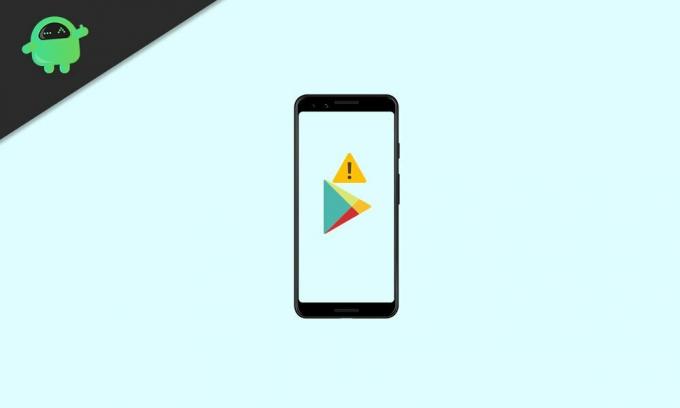
1. Restartujte svůj mobil
Po restartování zařízení nezapomeňte zkontrolovat chybu. Většinu času se očekává, že problém vyřeší jednoduchým restartem. Pokud však problém způsobuje jiné důvody, měli byste postupovat podle následující metody.
2. Vymažte mezipaměť aplikace
Vymazání mezipaměti aplikace ze stránky Informace o aplikaci v nastavení zařízení vám může pomoci tento druh chyby snadno opravit. Může se stát, že mezipaměť aplikace bude zastaralá nebo poškozená a bude třeba ji obnovit. Udělat to:
- Přejděte na zařízení Nastavení nabídka> Klepněte na Aplikace.
- Vybrat Google Play obchod aplikaci ze seznamu nainstalovaných programů.
- Jakmile jste na Informace o aplikaci stránku aplikace Obchod Play, klepněte na Vynucené zastavení.
- Nyní vyberte Úložný prostor > Stiskněte Vyčistit mezipaměť knoflík.
- Nakonec zavřete stránku Informace o aplikaci a otevřete aplikaci Obchod Google Play a zkontrolujte, zda byl problém vyřešen nebo ne.
Pokud ne, proveďte další metodu, která je také důležitá.
3. Vymazat data aplikace
Pokud vám tedy vymazání mezipaměti aplikace nepomůže, může to znamenat také problém s daty aplikace. Chcete -li vymazat data aplikace Obchod Play, postupujte podle následujících pokynů.
- Přejděte na zařízení Nastavení nabídka> Klepněte na Aplikace.
- Vybrat Google Play obchod aplikaci ze seznamu nainstalovaných programů.
- Jakmile jste na Informace o aplikaci stránku aplikace Obchod Play, klepněte na Vynucené zastavení.
- Nyní vyberte Úložný prostor > Stiskněte Vyčistit data knoflík.
- Nakonec zavřete stránku Informace o aplikaci a otevřete aplikaci Obchod Google Play a znovu zkontrolujte chybový kód 192.
4. Zkuste použít jiné připojení
Může být také možné, že používáte mobilní data nebo připojení Wi-Fi a nějakým způsobem zařízení nebo systém prochází problémem, který v zásadě souvisí s obchodem Google Play a Play Služby. Proto se důrazně doporučuje zkusit ke kontrole problému použít jinou síť Wi-Fi nebo mobilní data z jiné SIM karty.
Pokud je to tak, vaše aplikace Obchod Google Play funguje dobře pouze s mobilními daty a kdykoli k němu připojíte zařízení síť Wi-Fi, nastává stejný problém, to znamená, že je problém s adresou DNS konkrétní sítě Wi-Fi síť.
Reklamy
Chcete -li to opravit, přejděte k zařízení Nastavení nabídka> Přejít na Síť a připojení > Přejděte na Wi-Fi > Určitě přidejte 8.8.8.8 jako primární Google DNS a 8.8.4.4 jako sekundární DNS v nastavení připojené sítě Wi-Fi. Měli byste to najít na Pokročilá nastavení Wi-Fi menu aktivní sítě. Nezapomeňte změnit Typ IP z DHCP na statický také.
5. Zkontrolujte úložný prostor zařízení
Přesto problém přetrvává? Měli byste také zkontrolovat, zda má úložiště vašeho zařízení dostatek volného místa pro snadnou instalaci nové aplikace nebo aktualizace aplikace. pokud v zařízení nezbývá dostatek volného úložiště (interní úložiště), budete takové chyby přijímat dále.
V takovém případě zkuste odstranit nepotřebné soubory z interního úložiště a zkuste odinstalovat aplikace nebo hry třetích stran, které pravidelně nepoužíváte, abyste uvolnili místo.
Reklamy
6. Vyjměte kartu MicroSD
Někdy je také vysoká šance, že váš poškozený úložný prostor na kartě MicroSD je v rozporu se stahováním nebo aktualizacemi z Obchodu Google Play. Pokud se také cítíte stejně, nezapomeňte správně vyjmout kartu MicroSD a zkuste problém znovu zkontrolovat.
7. Správně nastavte datum a čas zařízení
Pokud čelíte nesrovnalostem se zobrazením data a času na vašem zařízení, nezapomeňte správně nastavit datum a čas podle svého časového pásma. Jakýkoli druh nepřesných nebo odlišných informací o čase/datu z vybrané oblasti nebo časového pásma v zařízení může způsobit, že servery Google odmítnou reagovat na žádosti o stažení.
- Přejděte k zařízení Nastavení nabídka> Klepněte na Datum a čas nastavení.
- Ujistěte se, že jste vybrali správný časové pásmo nejprve podle vašeho regionu.
- Nyní povolte Automatický čas a datum možnost opravit problém.
- Jakmile budete s informacemi o aktuálním čase a datu spokojeni, restartujte zařízení a proveďte změny.
- Nakonec otevřete Obchod Google Play a zkontrolujte chybový kód 192.
8. Odinstalujte aktualizace Obchodu Play
Objevilo se několik hlášení, že uživatelé zaznamenávají v Obchodě Google Play více chyb aplikaci při stahování nebo aktualizaci aplikací na jejich zařízení těsně po aktualizaci verze aplikace Obchod Play. To znamená, že nejnovější aktualizace může mít nějaké chyby nebo jiné problémy, které způsobují takové chyby.
V takovém případě byste měli odinstalovat nejnovější aktualizaci Obchodu Play z nabídky Nastavení zařízení.
- Přejděte na zařízení Nastavení nabídka> Vybrat Aplikace.
- Klepněte na Google Play obchod aplikaci ze seznamu> Klepněte na Více (ikona tří teček) z pravého horního rohu.
- Nyní vyberte Odinstalujte aktualizace > Pokud budete vyzváni, potvrďte to.
- Nakonec restartujte zařízení a zkontrolujte, zda vás chyba při stahování aplikací stále obtěžuje.
9. Zkuste odebrat účet Google
Také to naznačuje, že aplikace Obchod Google Play z nějakých neočekávaných důvodů nějak nerozpoznala váš účet Google. Chcete-li tuto chybu opravit, zkuste v zařízení odebrat a znovu přidat stávající účet Google. Pokud to nefungovalo, zkuste na svém telefonu použít jiný účet Google. Udělat to tak:
- Přejděte na zařízení Nastavení nabídka> Klepněte na Účty.
- Vybrat Google a poté problematický účet Google (adresa Gmailu).
- Nyní klepněte na Odstranit účet. Pokud budete vyzváni, potvrďte úkol.
- Na to možná budete muset několik sekund počkat.
- Až budete hotovi, nezapomeňte zařízení restartovat a počkejte přibližně 10 minut, než do svého telefonu znovu přidáte svůj stávající účet Google.
Ve většině scénářů vám opětovné přidání stávajícího účtu Google může pomoci se takové chyby zbavit.
To je vše, lidi. Předpokládáme, že vám tento průvodce pomohl. Další dotazy můžete vyjádřit níže.



